ელ.ფოსტის ყველა შეტყობინება ჩვეულებრივ რჩება თქვენს საფოსტო ყუთში, მაგრამ თუ გსურთ შეინახოთ რომელიმე ელფოსტის შეტყობინება, შეგიძლიათ სწრაფად შეინახოთ ისინი თქვენს სამუშაო მაგიდაზე ან კომპიუტერის ნებისმიერ ადგილას. Outlook-ში ეს პარამეტრი არა მხოლოდ შეზღუდულია ელ.ფოსტის შეტყობინებებით, არამედ შეგიძლიათ შეინახოთ კალენდრის მოვლენები, ფოსტის კონტაქტები და ა.შ. ამ სტატიაში ვნახოთ, როგორ შეინახოთ ელ.წერილი და კონტაქტები კომპიუტერში.
Სარჩევი
მეთოდი 1: შეინახეთ ელფოსტა Outlook-დან Save As Option-ის გამოყენებით
ნაბიჯი 1: გახსენით Microsoft Outlook და დააწკაპუნეთ ზე ელ რომ გსურთ გადარჩენა
ნაბიჯი 2: დააწკაპუნეთ ფაილი ჩანართი
რეკლამა
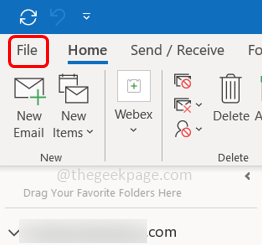
ნაბიჯი 3: აირჩიეთ მარცხენა მხრიდან ინახავს როგორც
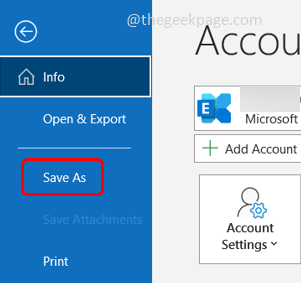
ნაბიჯი 4: გამოჩნდება დიალოგური ფანჯარა, დაათვალიერეთ მდებარეობა სადაც გსურთ შეინახოთ ელ.წერილი და დააკლიკეთ Გადარჩენა
ნაბიჯი 5: თქვენი ელფოსტის შეტყობინება შეინახება .msg ფორმატში
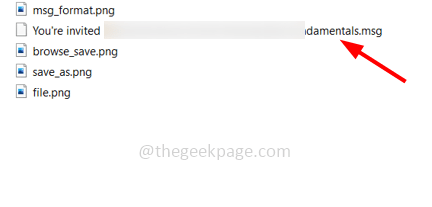
მეთოდი 2: გადაათრიეთ და ჩამოაგდეთ ელ.ფოსტის შესანახად
ნაბიჯი 1: გახსენით Microsoft Outlook და დააწკაპუნეთ ზე ელ რომ გსურთ გადარჩენა
ნაბიჯი 2: ახლა გადაათრიეთ და ჩამოაგდეს თქვენი ელ.წერილი სამუშაო მაგიდაზე ან თქვენს კომპიუტერში არსებულ ნებისმიერ ადგილას
ნაბიჯი 3: ასევე შეგიძლიათ გადაათრიოთ და ჩამოაგდოთ რამდენიმე ელ.წერილი და შეინახოთ ისინი ერთდროულად. ამისათვის დაიჭირეთ Ctrl გასაღები და აირჩიეთ რაოდენობა წერილებს გსურთ შეინახოთ, გადაათრიეთ და ჩამოაგდეთ ისინი საჭირო ადგილას.
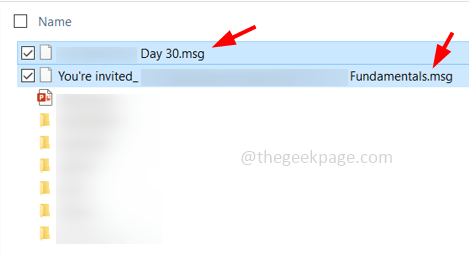
მეთოდი 3: შეინახეთ ვებ წერილები
ნაბიჯი 1: თუ იყენებთ Outlook-ს ინტერნეტში, მაშინ არ არსებობს ელფოსტის შენახვის საშუალება.
ნაბიჯი 2: მაგრამ მაინც თუ გსურთ ელ.ფოსტის შენახვა, არსებობს გზა. შეგიძლიათ შეინახოთ ელ.წერილი .pdf ფორმატის გამოყენებით
ნაბიჯი 3: გახსენით ელ.წერილი, რომლის შენახვაც გსურთ, დააწკაპუნეთ მასზე სამი წერტილი ზედა და შემდეგ აირჩიეთ ბეჭდვა სიიდან
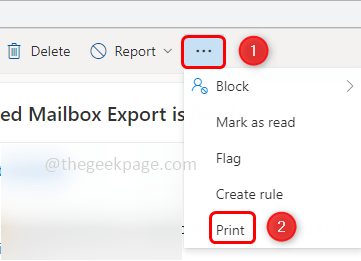
ნაბიჯი 4: ფანჯარა კვლავ გამოჩნდება, დააწკაპუნეთ ბეჭდვა
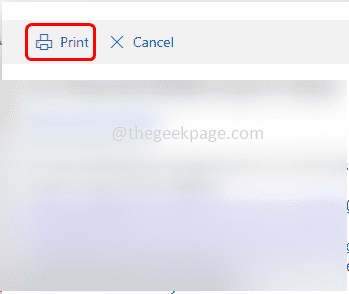
ნაბიჯი 5: ბეჭდვის დიალოგურ ფანჯარაში აირჩიეთ შენახვა როგორც pdf ვარიანტი დანიშნულების ველის ჩამოსაშლელი მენიუდან
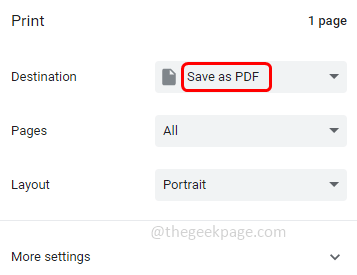
ნაბიჯი 6: დააწკაპუნეთ Გადარჩენა ღილაკი
ნაბიჯი 7: გამოჩენილი ფანჯრიდან აირჩიეთ მდებარეობა ელ.წერილის შესანახად და დააწკაპუნეთ Გადარჩენა.
ნაბიჯი 8: ახლა ელფოსტის შეტყობინება ჩამოიტვირთება .pdf ფორმატში
მეთოდი 4: შეინახეთ კალენდრები და კონტაქტები
ნაბიჯი 1: გახსენით Microsoft Outlook და დააწკაპუნეთ ზე კალენდარიღონისძიება რომ გსურთ გადარჩენა
ნაბიჯი 2: ახლა გადაათრიეთ და ჩამოაგდეს ის დესკტოპზე ან თქვენს კომპიუტერში არსებულ ნებისმიერ ადგილას
ნაბიჯი 3: ანალოგიურად შეგიძლიათ გადახვიდეთ კონტაქტებზე და გადაათრიოთ და ჩამოაგდოთ კონტაქტი თქვენს კომპიუტერში.
Ნაბიჯი 1 - ჩამოტვირთეთ Restoro PC Repair Tool აქედან
ნაბიჯი 2 - დააწკაპუნეთ სკანირების დაწყებაზე, რათა ავტომატურად იპოვოთ და მოაგვაროთ ნებისმიერი კომპიუტერის პრობლემა.
Ის არის! იმედი მაქვს, რომ ეს სტატია სასარგებლოა. Გმადლობთ!!


